您现在的位置是:网站首页> 编程资料编程资料
电脑防火墙在哪 系统自带防火墙的设置方法_windows_Windows系列_操作系统_
![]() 2023-03-07
777人已围观
2023-03-07
777人已围观
简介 电脑防火墙在哪 系统自带防火墙的设置方法_windows_Windows系列_操作系统_
一些电脑初学者来说还没接触到电脑的防火墙,有的时候我们在进入某网站的时候回弹出windows安全警报提示windows防火墙阻止此程序的部分功能,那么我们的电脑防火墙在哪里呢?有的时候需要将其关闭或者打开该怎么设置呢?小编就教大家windows系统自带的防火墙怎么设置的操作方法吧。

这里以win7的防火墙,我们点击任务栏的“开始-控制面板”,然后在控制面板上找到“windows 防火墙”,这就是防火墙的找回方法了。如图所示:
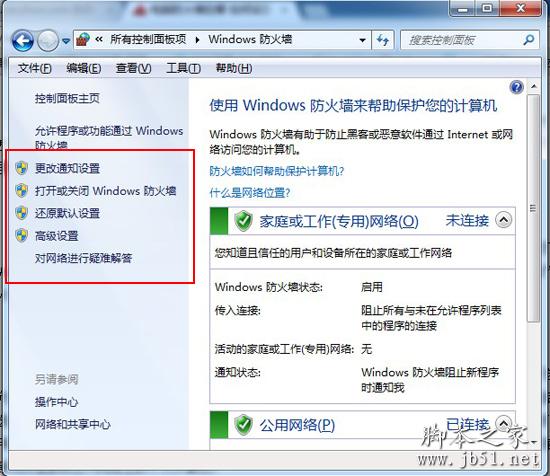
那么怎么对其进行设置呢?
一、更改通知设置
你可以修改你所使用的每个类型的网络位置和防火墙设置。
二、打开或关闭windows防火墙
当用户想打开会关闭电脑防火墙的设置的时候就可以直接通过这里来设置了。具体怎么设置用户自己斟酌吧。如图所示:

三、还原默认设置
如果要将所有Windows防火墙设置恢复为默认状态,可以单击右侧的“还原为默认值”按钮。
四、高级设置选项
本地计算机上的高级安全windows防火墙。其中包括入站规则、出战规则、连接安全规则和监视选项功能,用户有兴趣可以去了解下。小编建议一般不要去随意更改哦。
以上就是电脑防火墙在哪的全部内容了,希望对你有所帮助哦。

这里以win7的防火墙,我们点击任务栏的“开始-控制面板”,然后在控制面板上找到“windows 防火墙”,这就是防火墙的找回方法了。如图所示:
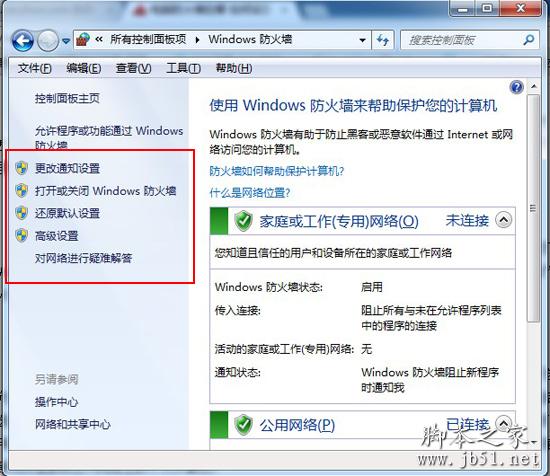
那么怎么对其进行设置呢?
一、更改通知设置
你可以修改你所使用的每个类型的网络位置和防火墙设置。
二、打开或关闭windows防火墙
当用户想打开会关闭电脑防火墙的设置的时候就可以直接通过这里来设置了。具体怎么设置用户自己斟酌吧。如图所示:

三、还原默认设置
如果要将所有Windows防火墙设置恢复为默认状态,可以单击右侧的“还原为默认值”按钮。
四、高级设置选项
本地计算机上的高级安全windows防火墙。其中包括入站规则、出战规则、连接安全规则和监视选项功能,用户有兴趣可以去了解下。小编建议一般不要去随意更改哦。
以上就是电脑防火墙在哪的全部内容了,希望对你有所帮助哦。
相关内容
- windows远程桌面介绍与启动方法_windows_Windows系列_操作系统_
- 进入注册表一些常用的命令大全汇总_windows_Windows系列_操作系统_
- windows无法访问指定设备路径或文件详细解决方案_windows_Windows系列_操作系统_
- 教您彻底优化计算机开机时启动项目的使用方法_windows_Windows系列_操作系统_
- 自动更新怎么关闭 如何关闭window自动更新提高运行速度_windows_Windows系列_操作系统_
- windows 无法完成格式化2种解决方案_windows_Windows系列_操作系统_
- linux bc命令如何判断成功执行_windows_Windows系列_操作系统_
- MSAPI.DAT,WINDNSAPI.DAT是什么文件_windows_Windows系列_操作系统_
- 电脑死机是什么原因,电脑死机的原因及解决方法_windows_Windows系列_操作系统_
- Office 2013 正式版激活备份与恢复方法(win7 win8)_windows_Windows系列_操作系统_





